Обзор Brightpod: полный контроль с модулями, рабочими процессами, календарями и аналитическими данными
Опубликовано: 2017-08-06У вас есть целый ряд пультов дистанционного управления , выстроившихся на вашем кофейном столике.
Каждый с различными кнопками и возможностями.
Но все, что вам действительно нужно, это один функциональный пульт дистанционного управления для включения телевизора.
Все опции и дополнительные кнопки подавляют вас и загромождают ваш журнальный столик.
То же самое происходит с контент-маркетологами и инструментами управления проектами.
Существует множество платформ управления проектами.
И слишком многие из них загромождены кучей дополнительных функций и функций, которые вам не нужны.
У некоторых есть так много проклятых наворотов, что вы не можете найти то, что вам действительно нужно, или вы полностью зависите от документации и видеоуроков, чтобы обойти их.
Поверь мне, я знаю, каково это.
Я ненавижу, когда я не могу найти нужные кнопки, чтобы выполнить работу.
Но я также ненавижу мысль о том, что мой босс или коллеги узнают, что я барахтаюсь или совершаю ошибки.
Итак, я в конечном итоге часами пытаюсь постоять за себя. Я просматриваю веб-сайты и форумы, возвращаюсь к документации, возюсь с функциями — в конечном итоге теряю драгоценное время, и все потому, что пользовательский опыт — отстой!
Если вы похожи на меня, то держу пари, что вы устали от инструментов, которые никогда не будете использовать.
Вам нужно только самое необходимое.
Вы хотите только то, что имеет значение.
Вы хотите, чтобы все было сделано правильно, и вы не хотите платить за что-то большее, чем вы собираетесь использовать.
В этой области я нашел Brightpod идеальным решением.
Во-первых, Brightpod — это инструмент управления проектами, который устраняет хаос при управлении несколькими проектами и помогает вам сосредоточиться на том, что действительно важно.
Никогда раньше не слышали об этом волшебном инструменте? Без проблем!
В этой статье я поделюсь с вами своим обзором Brightpod и тем, как вы можете использовать его для правильного выполнения своих задач и проектов.
Обзор Brightpod
Начало работы с BrightPod
Создать учетную запись Brightpod довольно просто. Для начала введите свое имя, название компании, адрес электронной почты и пароль. В этом примере я использовал «Фрилансер» в качестве названия своей компании.
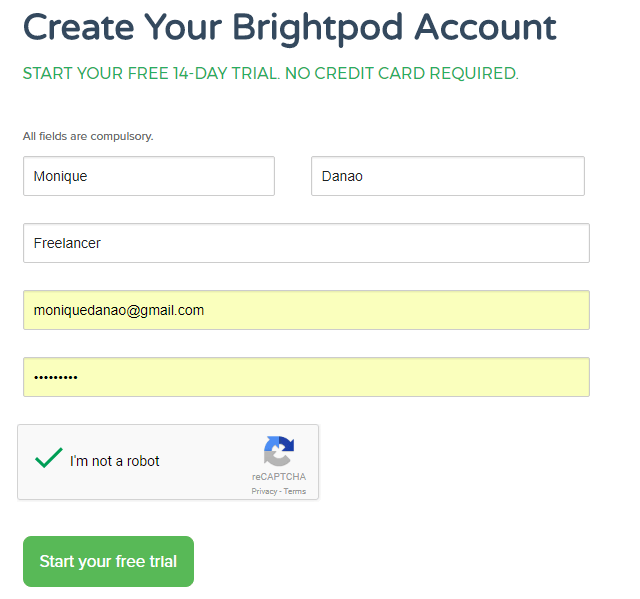
После того, как вы начнете пробную версию, вы сразу же будете перенаправлены на панель инструментов Brightpod. Как я уже сказал, быстро и легко! Мне особенно нравится, когда мне не нужно проверять свою электронную почту, чтобы подтвердить свою учетную запись или решить, следует ли мне размещать информацию о моей кредитной карте.
После того, как вы просмотрели панель инструментов, вы можете просмотреть краткое руководство по Brightpod.
По моему опыту, краткое основное руководство — это единственное, что вам когда-либо понадобится. Дизайн и панель инструментов Brightpod соответствуют самым популярным инструментам управления контентом. Это означает, что легко определить и идентифицировать расположение каждой функции и ее функции.
Функции Brightpod, которые дают вам полный контроль над вашими проектами
Brightpod имеет четыре основные функции, которые необходимы любому контент-маркетологу: модули , задачи , календарь и аналитика .
В этом сообщении блога я расскажу об этих функциях и покажу вам подробные инструкции о том, как начать работу. Благодаря простоте использования и навигации по программному обеспечению вы гарантированно станете профессионалом в кратчайшие сроки.
1. Модули: отслеживание и завершение проектов
Первое, что вам нужно сделать, это создать новый pod . Каждый модуль — это один из ваших проектов.
Эти модули состоят из серии задач . Например, один пакет может быть вашей стратегией контент-маркетинга на этот месяц, конкретной кампанией в социальных сетях или маркетинговой кампанией по электронной почте на этой неделе.
Чтобы начать, нажмите кнопку « Создать новый модуль » в нижней части строки поиска с правой стороны.
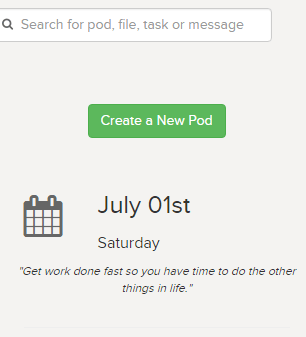
Вы можете либо запустить модуль, создав пустой модуль, либо создать модуль из рабочего процесса, о котором мы поговорим далее, держитесь крепче.
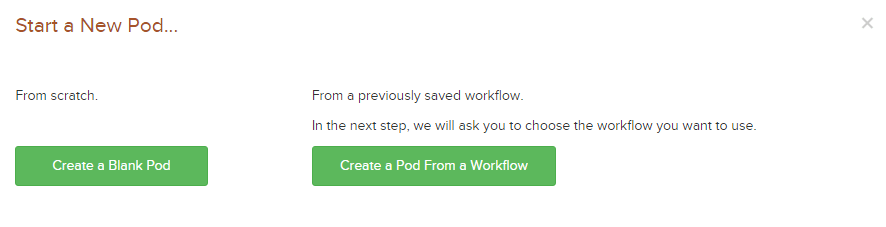
Для этого примера я выбрал «Создать пустой модуль », чтобы лучше проиллюстрировать основы. Здесь вам будет предложено создать имя модуля, дату начала, срок выполнения, запланированное время, клиента, лидера модуля и цвет.

Убедитесь, что выбранный вами цвет модуля отличается от цвета других активных модулей. Цвета используются для обозначения задач, связанных с вашим модулем или проектом в календаре, о чем мы поговорим позже.
Если у вас есть другой проект с такой же цветовой меткой, будет сложно различить задачи, связанные с каждым проектом, в представлении календаря.
Когда вы вернетесь на панель инструментов, вы сможете просмотреть все созданные вами модули на вкладке модулей . Вы можете сделать модуль любимым , нажав на сердце в правом верхнем углу. Сердце превращается из белого в красное, когда оно выбрано в качестве фаворита. 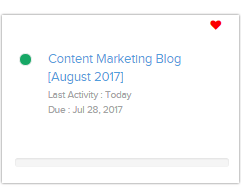
Преимущество функции избранного заключается в том, что она позволяет фильтровать модули и просматривать только избранное на панели инструментов.
Теперь вы можете подумать, что другие инструменты управления проектами имеют аналогичные функции. Отличается ли Brightpod от других своей структурой? Давайте сравним всю эту установку с другими популярными инструментами в отрасли.
В отличие от CoSchedule , Brightpod не может синхронизировать задачи между платформами социальных сетей, создавать контент ReQueue или публиковать контент с помощью встроенного текстового редактора.
Тем не менее, как контент-маркетолог, я считаю Brightpod идеальным инструментом для контент-стратегии в целом.
В конце концов, моя работа как контент-маркетолога состоит в том, чтобы создавать планы и задачи для платформ социальных сетей, SEO и электронного маркетинга. В этих областях Brightpod получает пятизвездочный рейтинг. У меня уже есть приличная система для управления социальными сетями в другом месте, и в данный момент это не главное для меня.
Если вы просто ищете платформу для планирования и планирования своей контент-стратегии, идей и графиков, не слишком привязываясь к другим процессам публикации и публикации, то Brightpod — прекрасная платформа для использования.
2. Рабочие процессы: сделайте рутину
Каждому модулю можно назначить рабочий процесс — шаблон с заданным списком задач. Они идеально подходят, если вы хотите создавать модули с рутинными задачами, например, еженедельные модули для каждой еженедельной кампании по электронной почте.
Обратите внимание, что вам не нужно сначала создавать рабочий процесс, чтобы сдвинуть проект с мертвой точки — это вариант. Вы также можете настроить существующие рабочие процессы, предоставляемые Brightpod, или добавить свои собственные новые для работы. Вы даже можете превратить один из своих модулей в новый рабочий процесс для дальнейшего использования.
Да, возвращаясь к первому пункту, Brightpod предлагает готовые рабочие процессы, которые можно использовать для создания новых модулей. Эти рабочие процессы включают контрольные списки SEO, твиты, рекламу в Facebook, рекламу в LinkedIn и многое, многое другое. Вы можете сказать, что они внимательно слушают, когда дело доходит до того, что контент-маркетологам обычно нужно делать ежедневно и еженедельно.
Воспользуйтесь преимуществами рабочих процессов, чтобы упростить свою работу, установить процедуры и минимизировать время, которое вы тратите на настройку своих модулей и задач.
3. Задачи: просмотрите свои списки дел
Как я уже упоминал ранее, модули — это проекты, состоящие из серии задач.
Вы можете просмотреть задачи, нажав на вкладку Задачи . Затем вы обнаружите, что раздел задач похож на Trello , с досками, где вы выполняете отдельные задачи, связанные друг с другом.
После этого вам будет представлен список задач. Каждый список состоит из ряда связанных задач.
В этом примере я использовал списки задач Brightpod по умолчанию: « Идеи », « В процессе» и « На рассмотрении» . Поскольку мои задачи сосредоточены на управлении стратегией контент-маркетинга, эти списки задач были самыми идеальными.

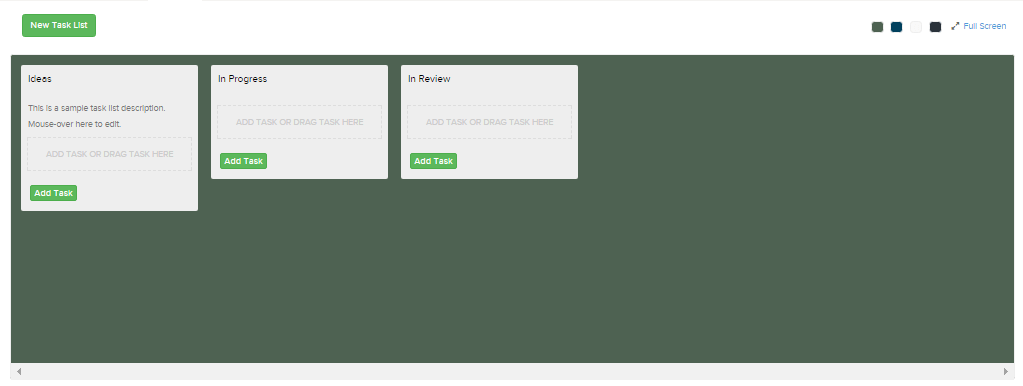
Затем вам будет представлено поле, в котором вы можете ввести название задачи, описание и срок выполнения.
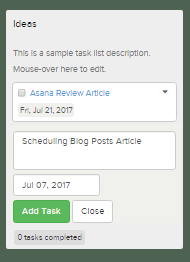
Вы также можете перетаскивать задачу из разных списков задач. Это означает, что я могу щелкнуть «Статья обзора Asana» и перетащить ее из списка задач «Идеи» в список задач «Выполняется» в список задач «Завершено».
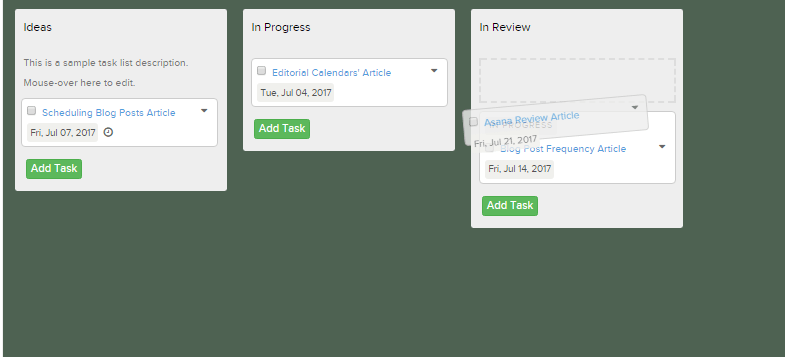
В целом, я обнаружил, что создавать задачи довольно просто. Что мне нравится в Brightpod, так это то, что я могу легко перетаскивать задачи из одного списка задач в другой, редактировать сроки выполнения и детали задач. Окна загружаются за секунду, а работа выполняется быстро и эффективно.
4. Детали задач: держать все вместе
Помимо названия задачи, вы можете отредактировать дополнительные сведения о своей задаче.
Чтобы просмотреть эти сведения, щелкните заголовок задачи.
Затем вам будет представлено новое окно, в котором вы можете просмотреть детали задачи. Здесь вы можете отредактировать дату выполнения, добавить описание задачи, изменить тип задачи и статус проекта.
Что мне нравится в этом окне, так это то, что вы можете добавлять комментарии и прикреплять документы с Google Диска и Dropbox. Таким образом, вы можете легко просматривать комментарии, связанные с задачей, и добавлять связанные документы.
На изображении ниже вы увидите, что я добавил к задаче «Документ без названия».
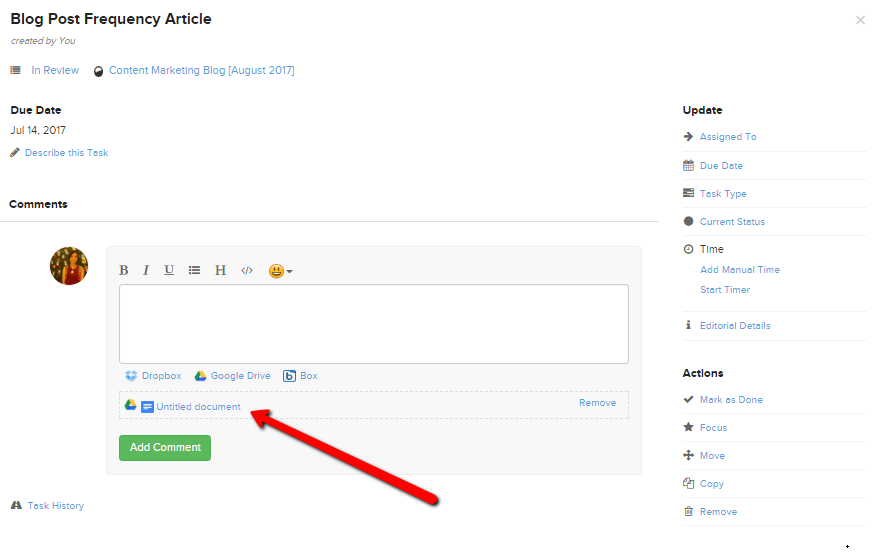
5. Таймер: каждая минута на счету
Одной из важных функций Brightpod является таймер.
Вы можете запустить таймер или добавить время вручную. Это особенно полезно, если у вас есть пользователи с почасовой оплатой. Для этого примера я выбрал опцию Start Timer .
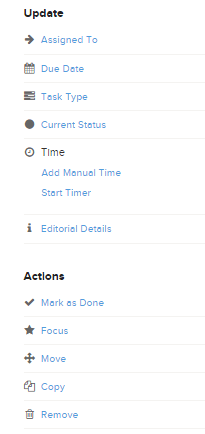
После того, как вы выбрали запуск таймера, вы можете просмотреть время в правом верхнем углу. Если вы хотите приостановить или остановить таймер, просто нажмите на время, и появятся нужные кнопки.
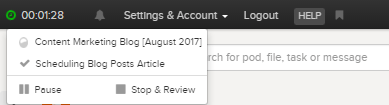
Если вы выбрали опцию « Остановить и просмотреть », появится окно «Время просмотра и отправки». Здесь вы можете просмотреть записанное время и указать, оплачивается ли это время или нет. Это идеально, если у вас есть сотрудники с почасовой оплатой.
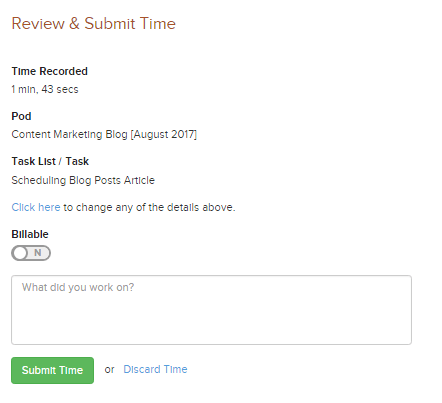
Как только вы нажмете кнопку «Отправить время», оно будет записано в разделе «Статистика» Brightpod (о чем мы поговорим позже!).
Что отличает Brightpod от конкурентов, так это функция таймера и функция фильтра . В отличие от своих конкурентов, Brightpod позволяет пользователям фильтровать задачи по клиенту или по широкому спектру типов задач.
Кроме того, таймеры довольно легко активировать и просматривать. Как только вы остановите таймер, вы можете легко указать время и указать, оплачивается ли оно или нет. Таким образом, вы можете легко отслеживать количество времени, которое ваша команда потратила на задачу, и определять их зарплату на основе почасовых ставок.
AceProject — это аналогичный инструмент управления проектами, который имеет более специализированную, ориентированную на бюджет функцию, связанную с проектами и задачами, и имеет небольшое преимущество перед Brightpod. Если вас устраивает что-то более простое, чтобы дать вам общий обзор потраченного времени, вы можете придерживаться Brightpod.
6. Календарь: соблюдение сроков
Создав все задачи, вы можете просмотреть их на вкладке « Календарь ». Как я уже упоминал ранее, цвета задач в календаре зависят от цветовой метки, которую вы выбрали при создании модуля.
Поскольку я выбрал зеленый цвет , все задачи, связанные с модулем, окрашены в зеленый цвет.
Опять же, если у вас есть разные проекты или модули, идеально иметь разные цветные метки для каждого. Таким образом, вы можете легко определить связанные задачи в календаре.
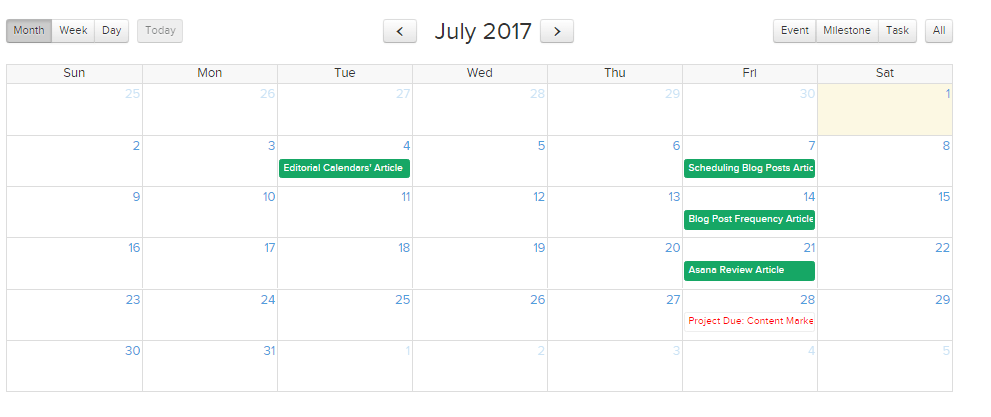
Обратите внимание, что цветовые метки — не единственное, на что можно положиться при определении связанных задач. Вы можете фильтровать задачи по клиенту, назначенному члену команды или типу задачи. На изображении ниже показаны различные типы задач, которые могут выбирать пользователи.
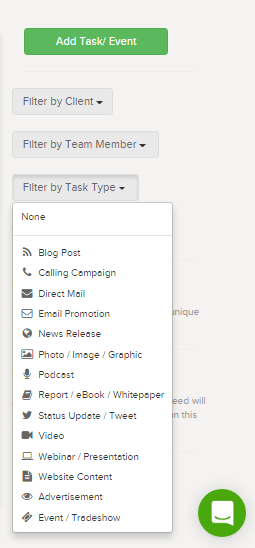
7. Инсайты: видение прогресса и общая картина
На вкладке Insights вы можете просмотреть общие задачи. Вы можете определить количество активных модулей, вех, выполненных задач и время, затраченное на каждую задачу. Вы также можете отфильтровать эти задачи по типу, статусу, назначенным лицам и сроку выполнения.
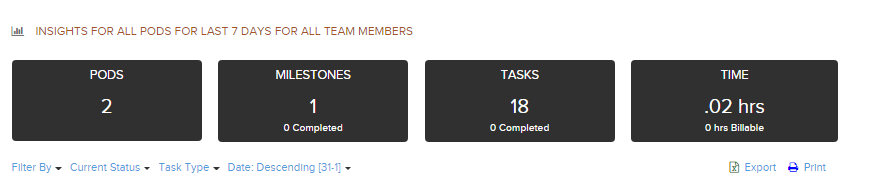
Если вы прокрутите вниз раздел Insights, вы сможете просмотреть отдельные задачи, связанные с модулем, людей, назначенных для задачи, и дату выполнения.
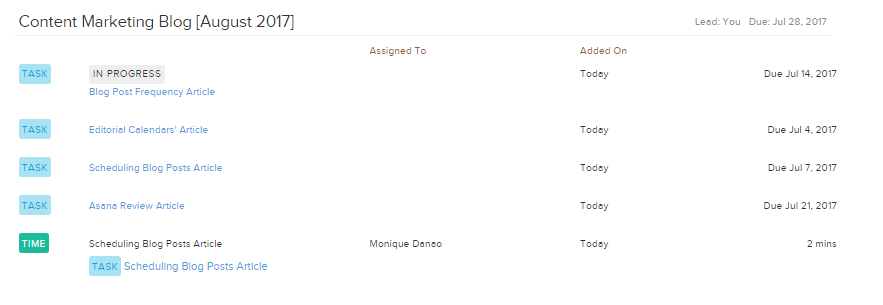
Я считаю Insights полезным, поскольку он предоставляет обзор прогресса моей команды, сроков выполнения задач и времени, отведенного на проект.
Он не предоставляет отчеты по социальным сетям и аналитические отчеты на том же уровне, что и CoSchedule, но, если вы контент-маркетолог с небольшой командой, это может быть только та функция Insights, которая вам когда-либо понадобится.
Планы и цены Brightpod
Обновленные версии Brightpod: Professional (29 долларов в месяц), Studio (69 долларов в месяц), Agency (129 долларов в месяц) и Agency Plus (199 долларов в месяц). 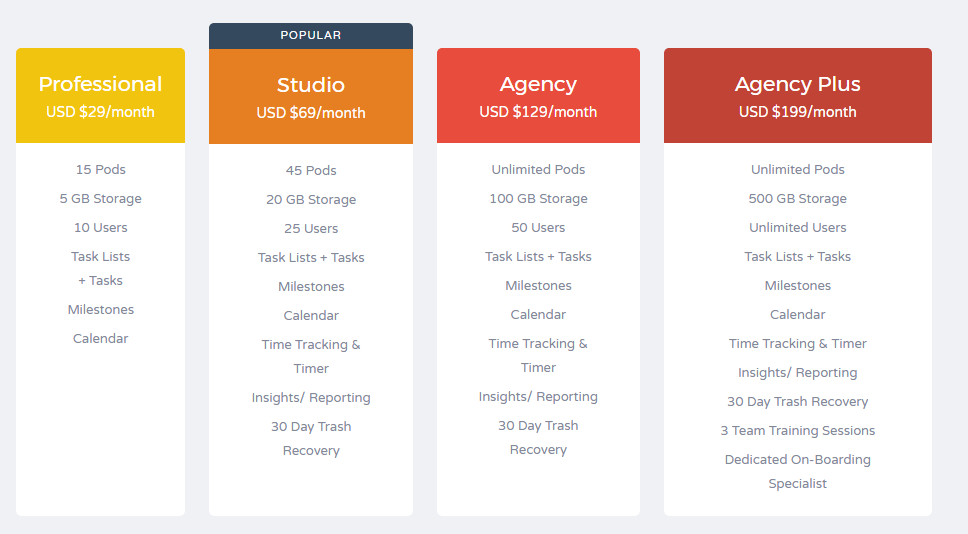 Обновление до Professional предоставляет пользователям 15 активных модулей, 5 ГБ хранилища, 10 активных пользователей и доступ к спискам задач, вехам и функциям календаря.
Обновление до Professional предоставляет пользователям 15 активных модулей, 5 ГБ хранилища, 10 активных пользователей и доступ к спискам задач, вехам и функциям календаря.
План Studio предоставляет пользователям 45 активных модулей, 20 ГБ хранилища, 25 пользователей и доступ к функциям отслеживания времени, аналитики и восстановления корзины.
Переход на более дорогие планы, такие как Agency и Agency plus , дает пользователям неограниченное количество модулей, увеличивает объем хранилища и увеличивает количество пользователей, которых вы можете добавить.
Brightpod намного дороже, чем Asana и Trello (оба стоят 9,99 долларов в месяц за пользователя), но цена будет примерно такой же, если вы добавите больше членов команды.
Цена Brightpod для плана Professional (29 долларов в месяц) и Studio (69 долларов в месяц) немного похожа на планы CoSchedule Solo Marketing (30 долларов в месяц) и Team Marketing (60 долларов в месяц).
Тем не менее, профессиональный план Brightpod позволяет вам пригласить 10 пользователей, а план CoSchedule Solo позволяет вам пригласить только себя.
Это делает Brightpod самым экономичным инструментом управления проектами на рынке.
Заключительные мысли о Brightpod
В Brightpod есть все необходимое.
В нем есть функции календаря, списки задач и информация, но что отличает его, так это пользовательский интерфейс.
Я уже говорил об этом раньше и скажу еще раз, перемещаться по платформе довольно легко.
В отличие от других инструментов управления проектами, которые я использовал в прошлом, мне не нужно было постоянно просматривать видеоуроки, чтобы узнать о функциях. Я только что просмотрел основной учебник и, естественно, привык к программному обеспечению.
Я признаю, что он не так ориентирован на бюджет или социальные сети, как его конкуренты. Но если вы хотите только создавать проекты и иметь удобный пользовательский интерфейс, то Brightpod — это воплощение вашей мечты!
